10+ cách khắc phục Macbook bị chậm nhanh chóng, hiệu quả

MacBook bị chậm khiến quá trình làm việc và giải trí của bạn trở nên khó chịu, gián đoạn. Đừng lo, bài viết dưới đây sẽ chia sẻ 10+ cách khắc phục MacBook chạy chậm, bị đơ nhanh chóng và hiệu quả. Cùng Sforum tham khảo những cách này để tối ưu hiệu suất tốt nhất nhé!
Vì sao MacBook của bạn bị chậm?
Sau một thời gian dài sử dụng MacBook của bạn thường bị chậm hơn so với lúc ban đầu, điều này là do máy của bạn chứa nhiều file tạp và một số file rác mà bạn chưa dọn dẹp gây ảnh hưởng đến hoạt động của máy.
Ngoài ra, khi bạn cài các ứng dụng trên máy và các ứng dụng đó đã tương tác với các phần mềm trên OS X gây nên tình trạng treo máy hoặc làm chậm MacBook.

Cách kiểm tra xem MacBook có đang bị chậm không
Nếu bạn cảm thấy máy MacBook hoạt động ì ạch, mở ứng dụng chậm hoặc phản hồi kém, rất có thể máy MacBook bị chậm. Dưới đây là hướng dẫn các cách đơn giản giúp bạn kiểm tra hiệu suất và xác định nguyên nhân khiến máy chạy chậm.
Kiểm tra Activity Monitor
Để xác định nguyên nhân khiến MacBook hoạt động chậm, bạn có thể sử dụng Activity Monitor. Hướng dẫn dưới đây sẽ giúp phát hiện vấn đề kịp thời, từ đó áp dụng cách khắc phục MacBook bị chậm hiệu quả và chính xác.
1.Mở Activity Monitor:
- Nhấn tổ hợp Command + Space ( phím ⌘ + phím cách) để mở Spotlight.
- Sau đó click đúp vào Activity Monitor để mở ứng dụng.
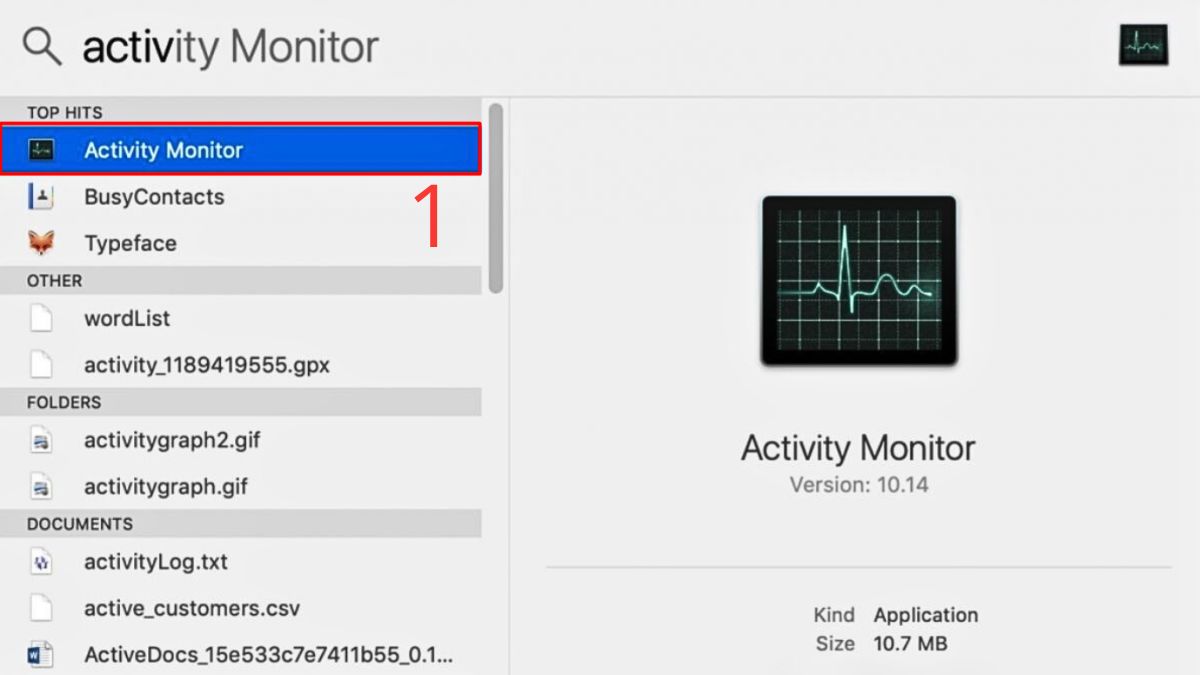
2.Chọn tab Memory:
- Tiếp theo, bạn nhấn vào tab Memory ở thanh menu phía trên.
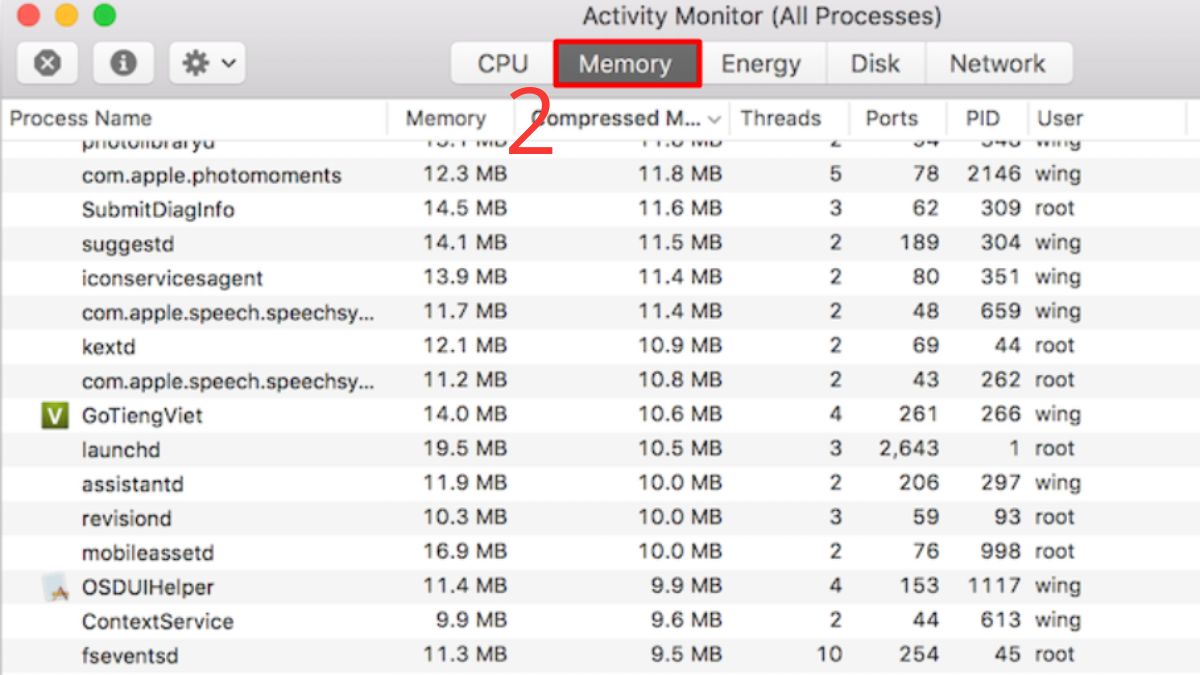
3.Kiểm tra Memory Pressure:
- Trong tab Memory của Activity Monitor, tập trung vào chỉ số Memory Pressure.
- Nếu thanh hiển thị màu xanh lá, nghĩa là RAM còn trống, máy hoạt động bình thường.
- Khi chuyển sang vàng hoặc đỏ, RAM gần như đầy và có thể làm MacBook bị chậm.
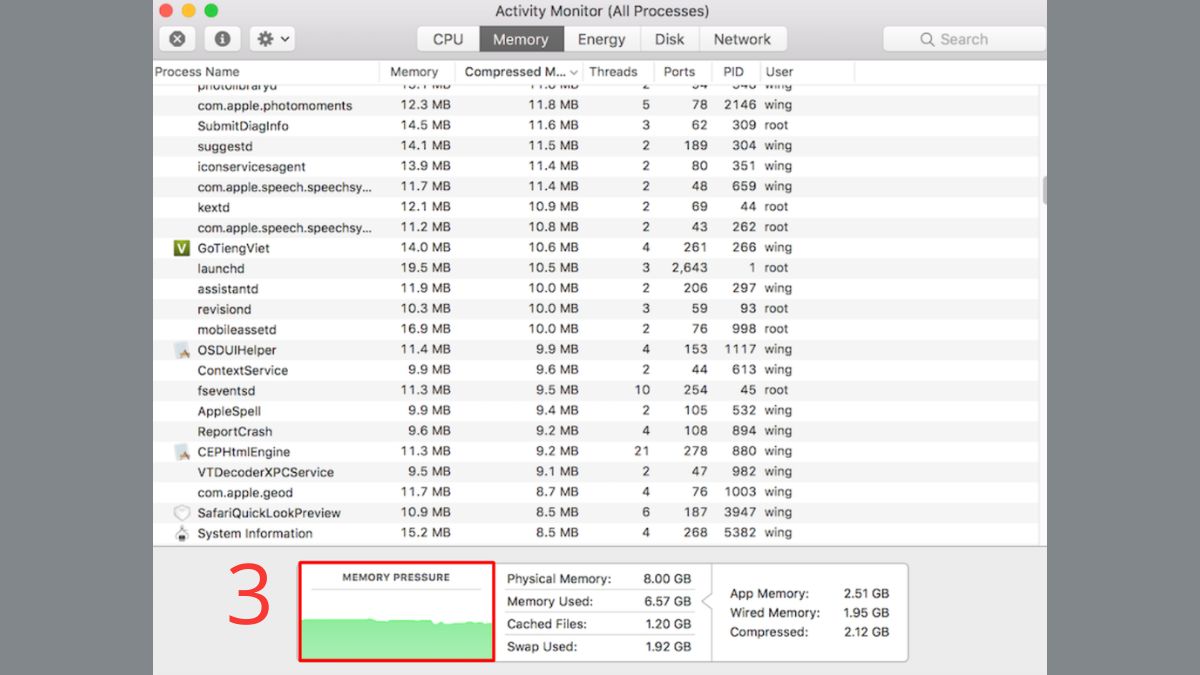
Kiểm tra dung lượng ổ đĩa
Nếu MacBook chậm bất thường, nguyên nhân có thể đến từ ổ cứng gần đầy. Dưới đây là hướng dẫn kiểm tra dung lượng ổ đĩa giúp bạn biết bao nhiêu bộ nhớ còn trống. Từ đó áp dụng các biện pháp dọn dẹp phù hợp.
1.Mở mục Giới thiệu về máy Mac này:
- Nhấn biểu tượng Apple ở góc trái màn hình, chọn “Giới thiệu về máy Mac này”.
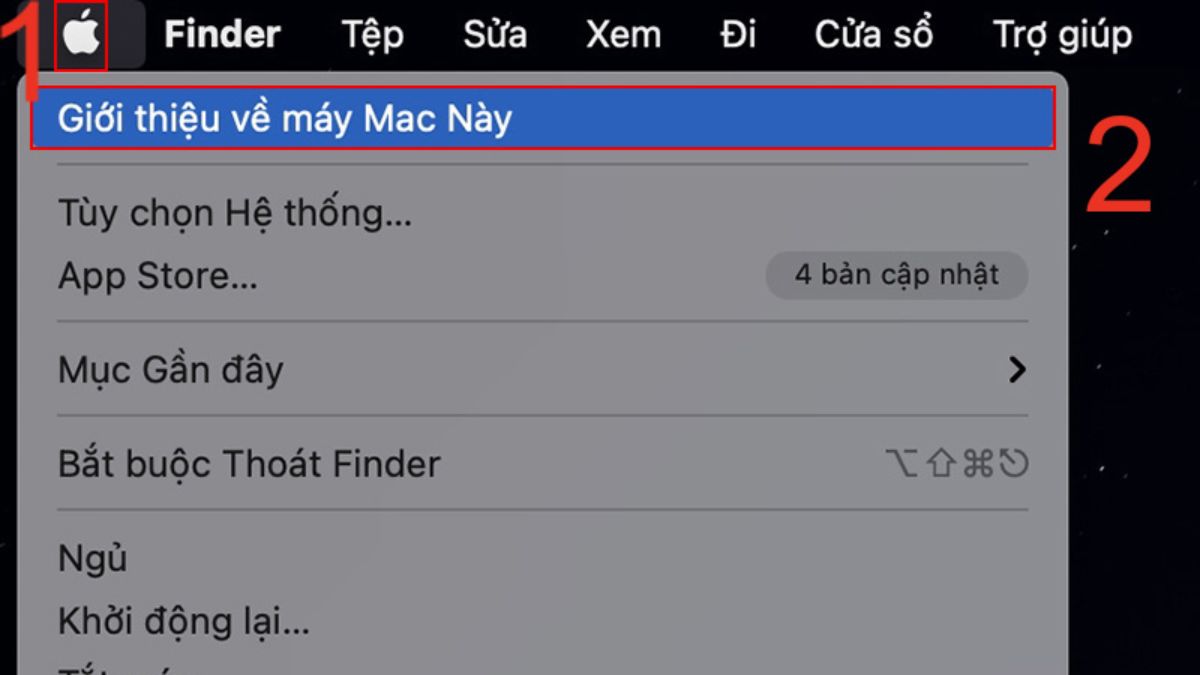
2.Chọn Ổ lưu trữ:
- Trong cửa sổ hiển thị thông tin về MacBook, nhấn vào mục Ổ lưu trữ (Storage).
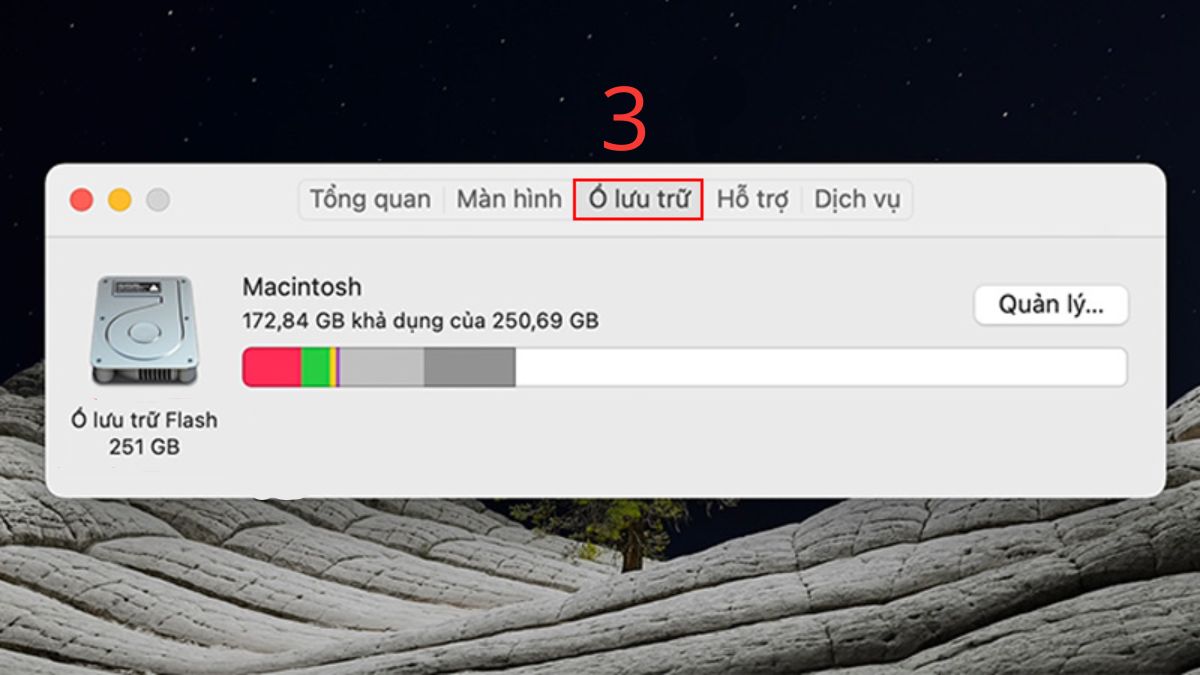
3.Xem chi tiết dung lượng theo danh mục:
- Di chuyển con trỏ chuột qua các vùng màu. Mỗi màu đại diện cho một loại dữ liệu như ứng dụng, hình ảnh, hệ thống hay tài liệu.
- Nếu dung lượng khả dụng, quá ít, bạn cần giải phóng bộ nhớ để cải thiện tốc độ.
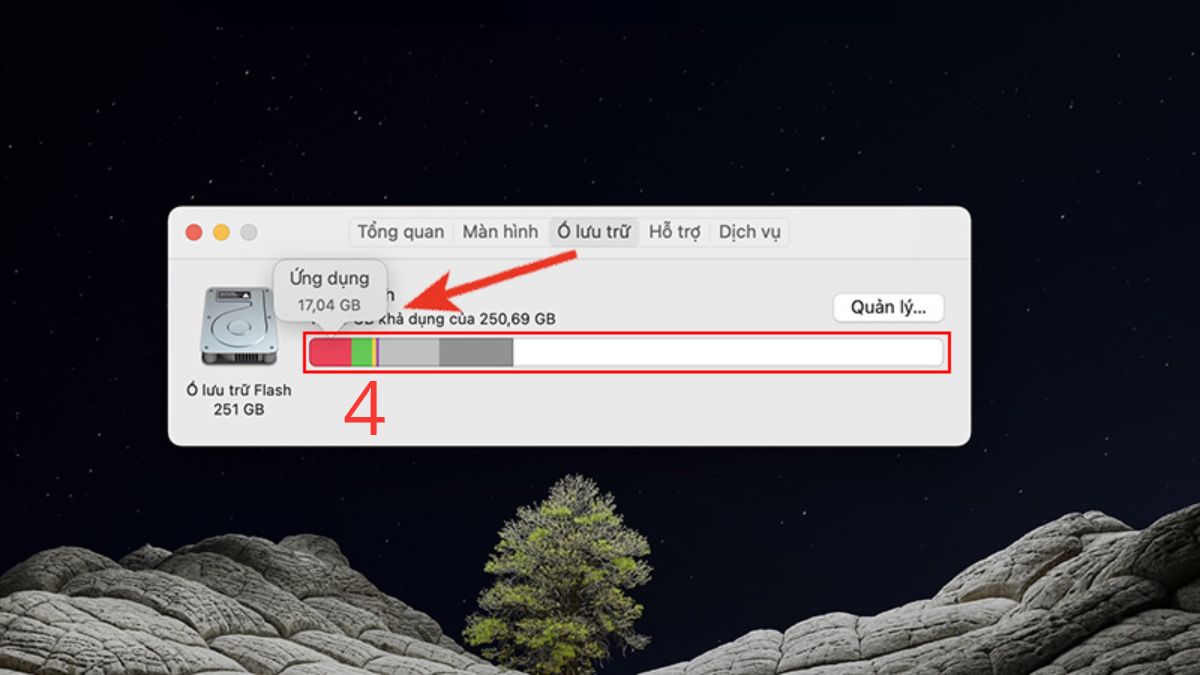
Kiểm tra tình trạng pin và nhiệt độ
1.Mở mục Tùy chọn Hệ thống:
- Nhấn biểu tượng Apple ở góc trái màn hình, chọn mục Tùy chọn Hệ thống.
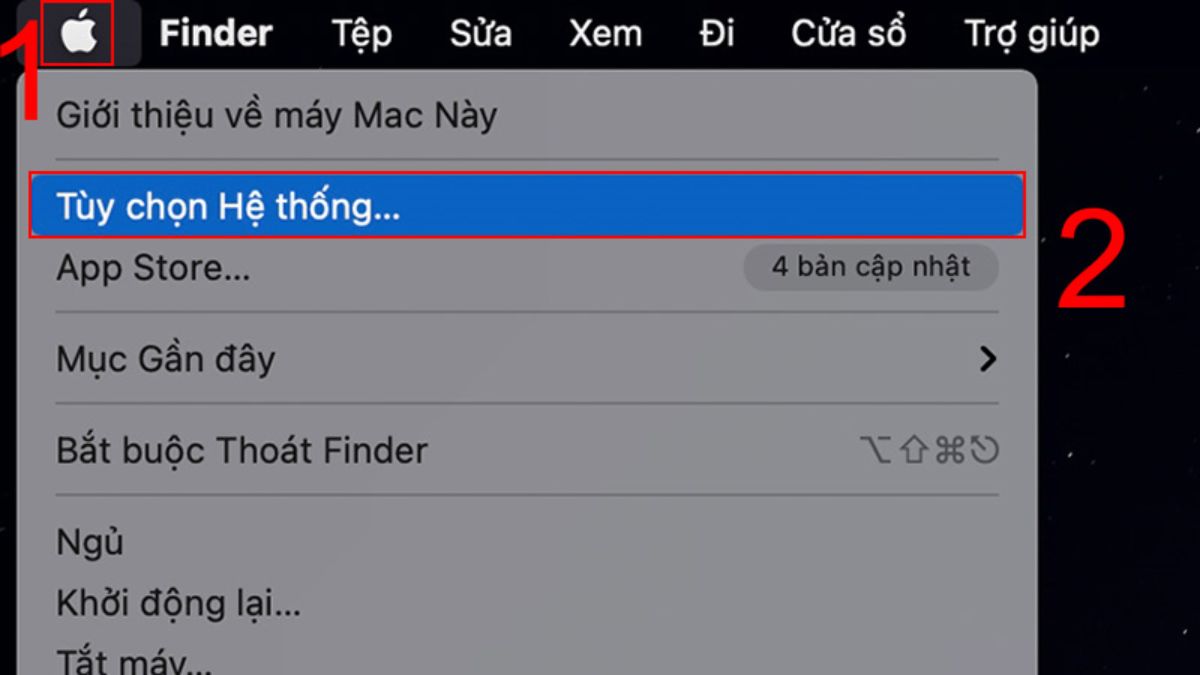
2.Chọn Pin:
- Tiếp theo, bạn nhấn chọn mục Pin.
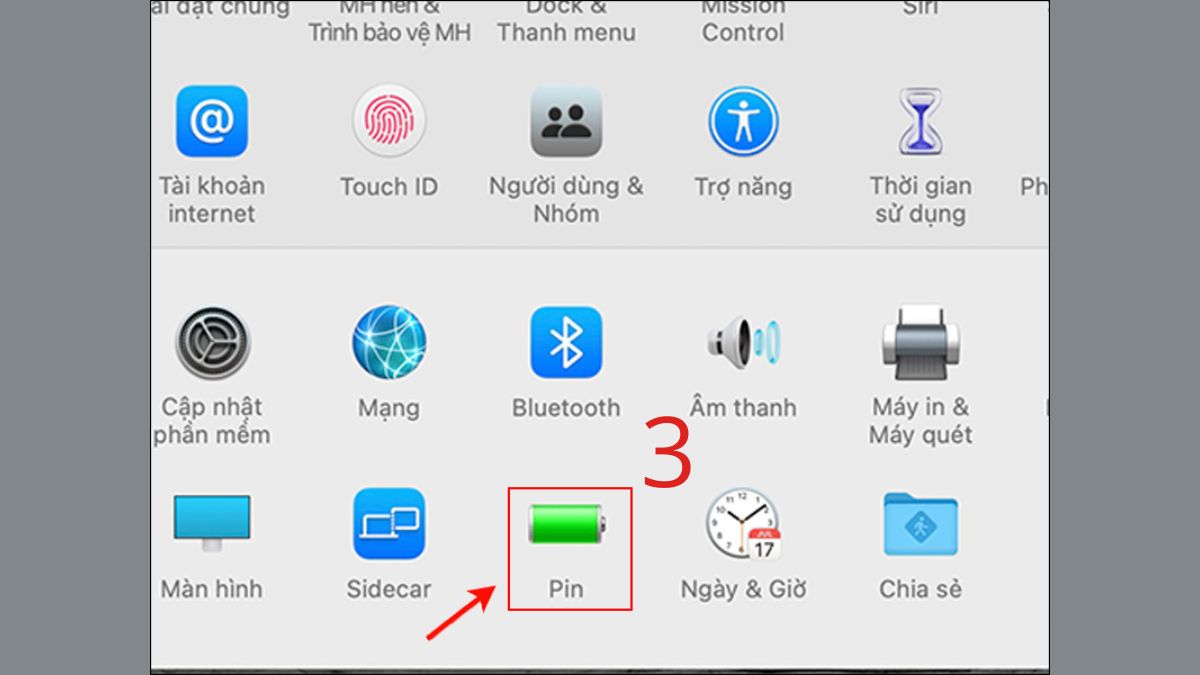
3.Kiểm tra tình trạng pin:
- Bạn nhấn thêm một lần vào Pin rồi chọn Tình trạng pin. MacBook sẽ hiển thị một trong hai trạng thái:
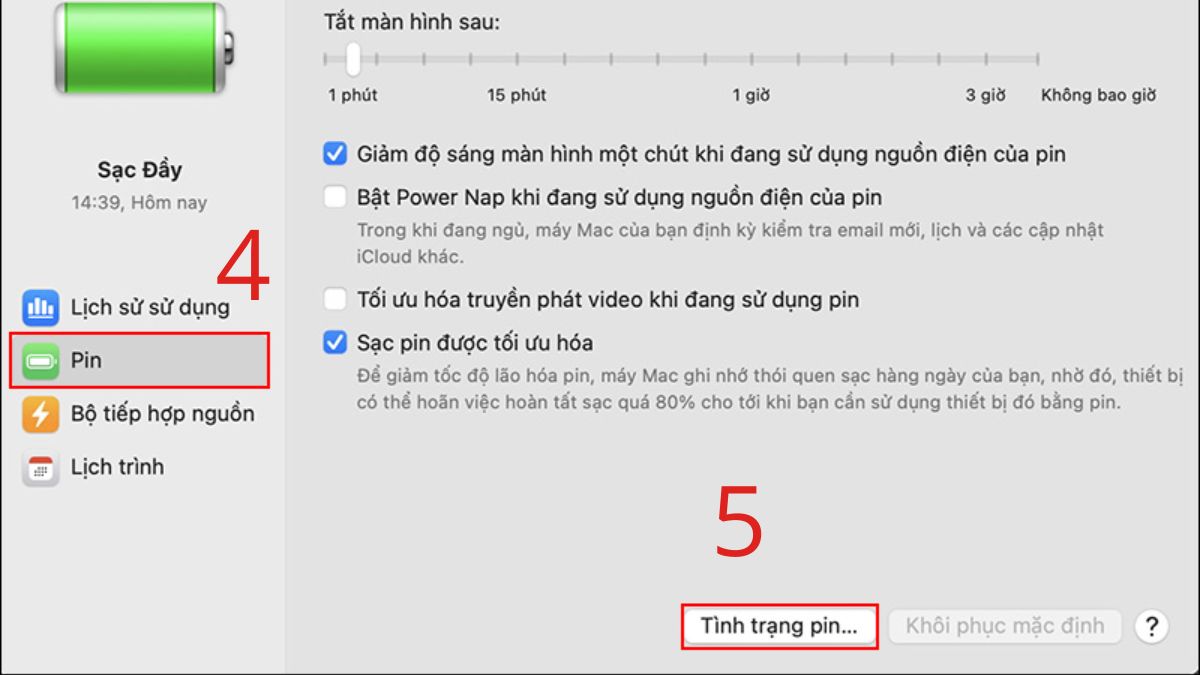
- Bình thường: Pin hoạt động ổn định, hiệu suất còn tốt.
- Đề xuất bảo trì: Pin vẫn dùng được nhưng khả năng giữ điện tích đã giảm so với lúc mới. Khi gặp tình trạng này, bạn có thể cân nhắc thay pin để đảm bảo MacBook không bị chậm do pin yếu.
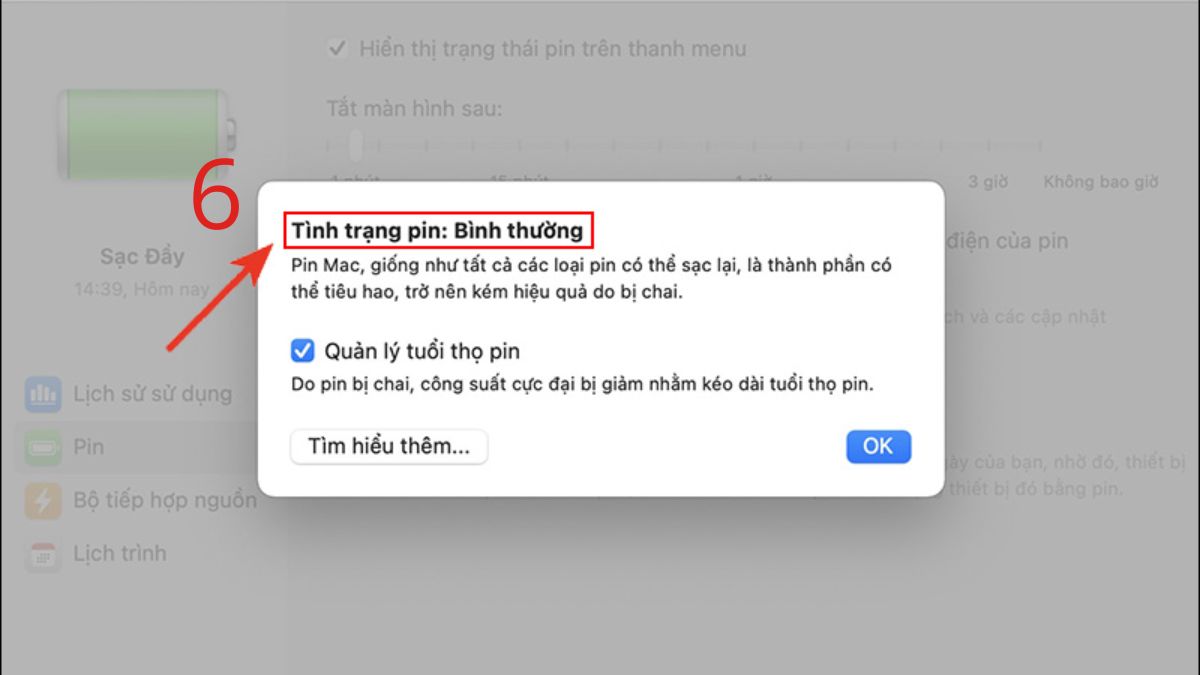
Cách khắc phục MacBook bị chậm hiệu quả
Để thiết bị hoạt động mượt mà và ổn định hơn, bạn nên áp dụng một số thủ thuật đơn giản giúp khắc phục MacBook bị chậm. Dưới đây là tổng hợp những cách hiệu quả, dễ thực hiện mà người dùng có thể áp dụng ngay và đảm bảo sẽ thành công.
Sử dụng Activity Monitor để tắt các ứng dụng chạy ngầm
Để khắc phục MacBook bị chậm, bạn nên tắt các app chạy ngầm không cần thiết bằng Activity Monitor. Để dùng Activity Monitor, người dùng Macbook sẽ làm theo 3 bước sau:
Bước 1: Người dùng MacBook truy cập Activity Monitor bằng cách vào Spotlight sau khi click Command cùng Space.

Bước 2: Tìm ứng dụng muốn tắt, chọn và nhấn dấu X góc trên.

Bước 3: Nhấn Force Quit để buộc đóng ứng dụng đó.

Nếu MacBook gõ chữ bị chậm hay đơ liên tục dù đã thử nhiều cách khắc phục, có thể thiết bị của bạn đã quá tải hoặc xuống cấp. Đây cũng là lúc bạn nên cân nhắc nâng cấp máy mới để trải nghiệm mượt mà hơn. Xem ngay một số mẫu MacBook chất lượng tại CellphoneS ngay ở link sau đây!
[Product_Listing categoryid="5" propertyid="" customlink="https://cellphones.com.vn/laptop/mac.htmll" title="Danh sách MacBook đang được quan tâm nhiều tại CellphoneS"]
Dọn dẹp màn hình Desktop
Không ngờ, việc đơn giản như sắp xếp lại màn hình Desktop lại có thể cải thiện tốc độ MacBook chậm chạp một cách rõ rệt. Việc để quá nhiều tệp và biểu tượng trên màn hình sẽ khiến hệ thống phải xử lý liên tục, làm giảm hiệu suất máy.
Bạn nên gom các file vào thư mục gọn gàng hoặc di chuyển bớt những dữ liệu không cần thiết sẽ giúp máy khởi động nhanh và hoạt động ổn định hơn.

Dọn dẹp ổ cứng của MacBook
Ổ cứng đầy là nguyên nhân phổ biến khiến MacBook bị đơ, chậm phản hồi khi mở ứng dụng hoặc thực hiện tác vụ. Cách khắc phục hiệu quả là hãy định kỳ kiểm tra dung lượng ổ cứng, sau đó gỡ bỏ các tệp tin và ứng dụng không cần thiết.
Ngoài ra, hãy làm sạch thư mục tải về, thùng rác và sử dụng công cụ quản lý dung lượng có sẵn trên MacBook để tối ưu bộ nhớ hiệu quả hơn.

Tắt các hiệu ứng hình ảnh không cần thiết
Các hiệu ứng hình ảnh đẹp mắt trên macOS tuy giúp giao diện sinh động hơn nhưng lại tiêu tốn khá nhiều tài nguyên, dễ khiến MacBook bị chậm khi sử dụng lâu dài.
Để cải thiện hiệu suất, bạn nên tắt bớt những hiệu ứng như chuyển động cửa sổ, thu phóng hay hiệu ứng trong suốt. Thao tác đơn giản này giúp máy hoạt động mượt mà, giảm tải cho CPU và RAM, nhất là với máy cấu hình thấp.

Không sử dụng nhiều tài khoản cùng lúc
Việc đăng nhập, sử dụng nhiều tài khoản người dùng cùng lúc trên một thiết bị dễ làm MacBook phải xử lý nhiều tác vụ nền, gây tiêu hao bộ nhớ và hiệu suất.
Để khắc phục MacBook chạy chậm, bạn nên đăng xuất bớt các tài khoản không cần thiết cũng như chỉ sử dụng một tài khoản chính khi làm việc. Cách này giúp máy giảm tải đáng kể và hoạt động ổn định, nhanh hơn.

Sử dụng First Aid để kiểm tra ổ cứng
Một cách hữu ích để khắc phục MacBook bị chậm là kiểm tra và sửa lỗi ổ cứng bằng tính năng First Aid có sẵn trên macOS. 3 bước rất đơn giản khi dùng First Aid là:
Bước 1: Mở Disk Utility từ thanh menu hoặc công cụ hệ thống.

Bước 2: Nhấp vào mục First Aid, chọn Run (hoặc Repair Disk) để bắt đầu quét ổ đĩa.

Bước 3: Chờ quá trình kiểm tra hoàn tất, sau đó nhấn Done.

Khởi động lại SMC
Một cách khác giúp khắc phục MacBook bị treo chính là khởi động lại SMC (System Management Controller) để reset các thiết lập phần cứng. Tùy từng dòng máy, bạn thực hiện như sau:

- MacBook không pin rời: Cắm sạc, nhấn Control + Shift + Option + Nguồn cùng lúc, thả ra rồi bấm Nguồn khởi động lại máy.
- MacBook có pin rời: Tháo pin, rút sạc, nhấn giữ Nguồn 5 giây, lắp lại pin và bật máy.
Kiểm tra các chương trình khởi động
Nếu bạn thấy chiếc MacBook bị chậm khi khởi động, nguyên nhân rất có thể nằm ở các chương trình được thiết lập để tự động chạy cùng lúc với hệ thống. Hãy kiểm tra các chương trình khởi động bằng các bước sau:
Bước 1: Bạn hãy chọn vào biểu tượng logo Apple ở góc trái màn hình Chọn mục System Preferences.

Bước 2: Chọn mục Users & Groups.

Bước 3: Chọn mục Current UserLogin Items Tích vào mục Hide để loại bỏ các phần mềm chạy cùng khi khởi động máy.

Tắt ứng dụng hoàn toàn
Không như các dòng máy khác, macOS không đóng hoàn toàn tất cả ứng dụng khi bạn tắt máy; một số vẫn có thể chạy ngầm ngay cả khi không hiển thị trên màn hình chính. Chính điều này đôi khi có thể khiến MacBook bị chậm nếu quá nhiều ứng dụng nền tiêu tốn tài nguyên.
Để tắt ứng dụng hoàn toàn bạn có thể sử dụng tổ hợp phím Macbook Command + Q để thoát tất cả chương trình hoặc click chuột phải (chạm 2 ngón tay vào Trackpad) vào biểu tượng ứng dụng trên thanh Dock chọn Quit.

Sử dụng trình duyệt Safari thay vì dùng Chrome
Nếu bạn thấy MacBook bị chậm, đặc biệt là trên các dòng máy có cấu hình thấp, hãy xem xét trình duyệt bạn đang sử dụng. Trình duyệt Chrome nổi tiếng là tiêu tốn khá nhiều RAM, không thực sự tối ưu cho macOS.
Thay vào đó, bạn nên ưu tiên sử dụng Safari, trình duyệt mặc định của Apple, vì nó được thiết kế và tối ưu hóa đặc biệt để hoạt động mượt mà và tiết kiệm tài nguyên trên hệ điều hành này.

Xác định ứng dụng tốn nhiều tài nguyên
Nếu chiếc MacBook bị chậm đáng kể, bạn nên xem xét và tắt các ứng dụng tiêu tốn nhiều tài nguyên để giải phóng bộ nhớ, giúp máy hoạt động mượt mà hơn.
Bước 1: Bạn hãy nhấn tổ hợp phím Command + Space để mở Spotlight trên MacBook Gõ Activity Monitor.

Bước 2: Xem xét các ứng dụng nào không cần thiết hoặc tiêu tốn nhiều tài nguyên thì hãy thoát khỏi chúng.

Cập nhật MacOS phiên bản mới nhất
Việc nâng cấp phiên bản MacOS mới nhất cho MacBook sẽ giúp bạn cập nhật được các tính năng cải tiến mới từ Apple, tốc độ của máy có thể sẽ được cải thiện đáng kể (lưu ý với các dòng MacBook có cấu hình thấp không nên sử dụng cách này). Do đó, sẽ khắc phục được tình trạng MacBook bị chậm.
Bước 1: Bạn hãy chọn vào biểu tượng Apple ở góc trái màn hình About This Mac.

Bước 2: Chọn vào Software Update.

Bước 3: Nếu MacBook của bạn chưa cập nhật bản mới nhất, hãy chọn Update Now để nâng cấp nhé!

Macbook bị chậm có cần mang đi kiểm tra không?
Khi MacBook bắt đầu chạy chậm, nhiều người tự hỏi liệu có nên mang máy đi kiểm tra hay không. Thực tế, tình trạng chậm có thể do phần mềm, dung lượng lưu trữ hoặc các ứng dụng chạy nền gây ra, nhưng cũng có thể là dấu hiệu phần cứng gặp vấn đề. Mang máy đi kiểm tra sớm giúp xác định nguyên nhân chính xác và tránh tình trạng nặng hơn, đồng thời đảm bảo hiệu suất hoạt động ổn định.

Nếu máy MacBook bị chậm trong thời gian dài, đừng chần chừ, hãy mang máy đến ngay Điện Thoại Vui để được kiểm tra chi tiết, sửa chữa kịp thời và tối ưu hiệu suất. Liên hệ hoặc đặt lịch ngay để máy chạy mượt mà trở lại và bảo vệ thiết bị của bạn.
Cách phòng tránh MacBook bị chậm trong tương lai
Để tránh tình trạng máy MacBook bị chậm, bạn cần thực hiện các biện pháp bảo trì và sử dụng hợp lý. Việc chủ động quản lý ứng dụng, dọn dẹp bộ nhớ và cập nhật phần mềm sẽ giúp MacBook luôn hoạt động mượt mà, nâng cao tuổi thọ và hiệu suất lâu dài.
- Giữ ổ cứng luôn còn đủ dung lượng trống, xóa file rác thường xuyên
- Tắt hoặc gỡ bớt ứng dụng khởi động cùng hệ thống
- Cập nhật macOS và phần mềm thường xuyên để tránh lỗi và tăng tốc
- Quản lý hiệu ứng đồ họa, tắt bớt các tính năng không cần thiết
- Kiểm tra và bảo trì phần cứng định kỳ nếu máy đã dùng lâu

Tình trạng MacBook bị chậm hoàn toàn có thể giải quyết rất nhanh nếu bạn làm đúng như hướng dẫn ở trên. Hy vọng những thủ thuật MacBook giúp khắc phục máy chạy chậm, bị đơ trên mà Sforum chia sẻ sẽ giúp máy của bạn hoạt động mượt mà hơn. Đừng quên kiểm tra và dọn dẹp máy định kỳ để không còn gặp phải tình trạng này nữa nhé!
Xem thêm các bài viết tại chuyên mục: Máy tính - Laptop - Tablet
Câu hỏi thường gặp
MacBook bao lâu thì nên bảo dưỡng một lần?
Để hạn chế tình trạng MacBook bị đơ, bạn nên bảo dưỡng thiết bị định kỳ từ 6 - 12 tháng/lần. Việc này giúp kiểm tra phần cứng, vệ sinh bụi bẩn và làm mới hệ thống tản nhiệt, giúp máy hoạt động mượt mà và bền hơn.
Nên nâng cấp RAM hay SSD trước?
Nếu muốn khắc phục MacBook chạy chậm, bạn nên ưu tiên nâng cấp SSD trước để cải thiện tốc độ truy xuất dữ liệu. Trường hợp thường xuyên chạy đa tác vụ nặng, nâng cấp RAM cũng rất cần thiết để giúp thiết bị xử lý tốt hơn.
Làm thế nào để biết MacBook đang bị quá tải?
Khi MacBook bị chậm, đơ máy, quạt kêu to hoặc ứng dụng mở lâu, đó là dấu hiệu máy đang quá tải. Bạn có thể kiểm tra bằng Activity Monitor để xem ứng dụng nào chiếm nhiều tài nguyên và tiến hành tắt bớt hoặc dọn dẹp hệ thống.
MacBook có cần diệt virus không?
Dung lượng còn bao nhiêu % thì MacBook bắt đầu chậm?
Có nên dùng phần mềm tăng tốc MacBook không?
Máy chậm sau cập nhật macOS thì phải làm gì?








Bình luận (0)